Microsoft Office Кликнете върху Run Защо процесът зарежда системата и как да се справи с това явление

- 1499
- 469
- Jordan Torp
Забелязвайки загубата на компютърна производителност, потребителите се обръщат към диспечера на задачата, където тя е видима, какво точно създава високо натоварване на ресурсите. Често, след като инсталирате пакета на Microsoft Office, можете да забележите прекомерно потребление от процеса на Microsoft Office Click to Run, който е в състояние да зареди системата, включително когато работата на приложението за пакета приключи, което причинява някои подозрения. Не, услугата не е вреден софтуер, това наистина е компонент, който върви с пакет от офис приложения. Каква задача изпълнява и как да се справи с прекомерно натоварване? Ще разгледаме.

Какво означава процесът на Microsoft Office Click to Run
Компонентът, името на което на руски звучи като „щракване и работа“, е отговорно за навременната актуализация на офис пакета в автоматичен режим. Файлът за изпълними процеси е OfficeClikltorun.exe, той се намира по пътя c: \ program файлове \ common files \ microsoft споделен \ clicktorun, оттук и. Услугата, отговорна за стартирането на процеса, обикновено присъства на компютри, където софтуерът е изтеглен по мрежата. Що се отнася до товара, увеличението му се наблюдава при изтегляне или проверка на наличието на актуализации.
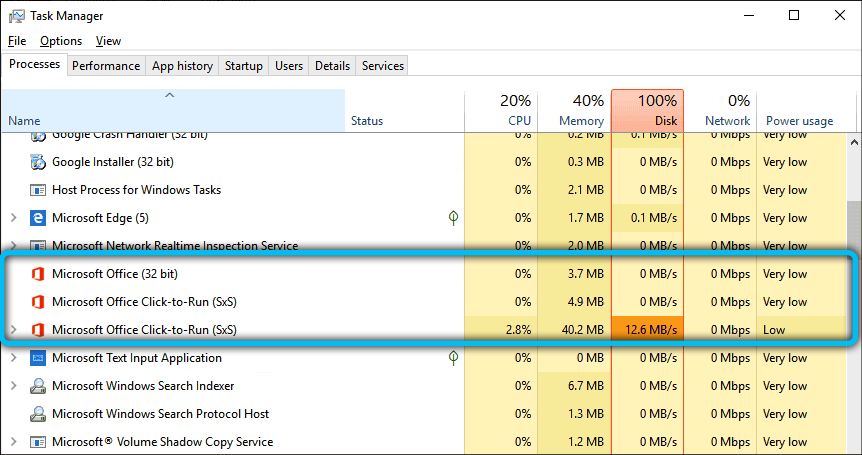
Като се има предвид какъв вид компонент, Microsoft Office Click to Run, също така отбелязваме, че той се стартира на заден план и позволява на потребителя да изтегли пакета, започнете да работите с приложението като част от комплекта, дори преди софтуерът да бъде напълно зареден на компютърът.
Може ли да бъде изключен
Не се препоръчва да изтриете модула, тъй като това може да повлияе на по -нататъшната работа на софтуера. Ако Microsoft Office щракнете върху осезаемо зарежда системата, тогава е препоръчително да изключите компонента. Можете да направите това по няколко начина.
Изключване в свойствата на акаунта
Така че Microsoft Office вече не се актуализира и съответно процесът не харчи системни ресурси, автоматичните актуализации могат да бъдат деактивирани в настройките на акаунта, които са били използвани за активиране на ключа, за който „информацията за продукта“ блокира „Актуализиране на параматури“, И тогава въпросът, който е отговорен за деактивирането на актуализациите на офиса.
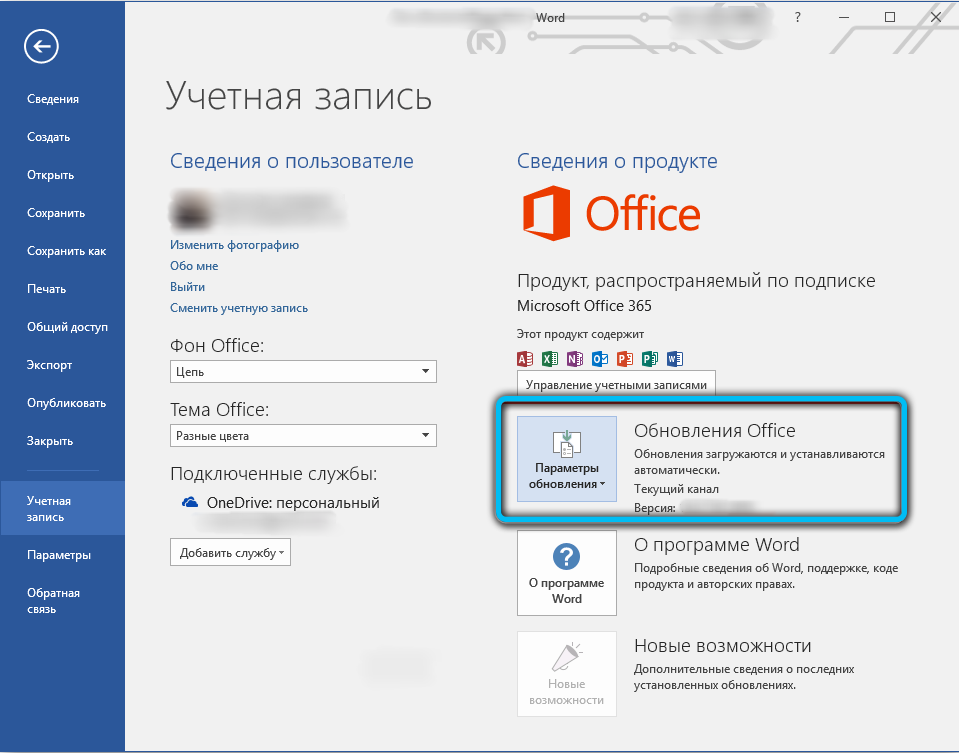
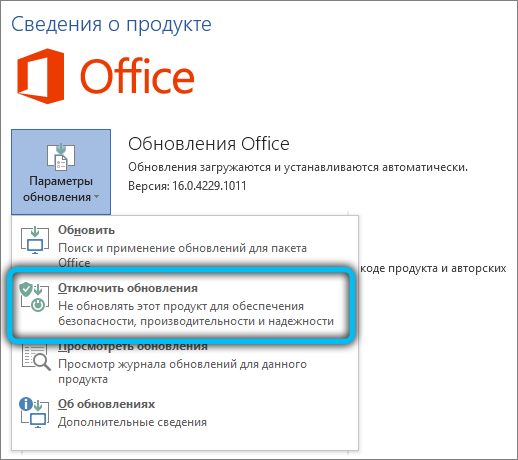
Чрез оборудването „услуга“
Методът предполага следните действия:
- Можете да отидете на Windows Service по различни начини, например, като използвате конзолата „Win+R) и командата Services.MSC. Алтернативна опция - За да внедрите процеса в диспечер на задачата, натиснете PKM с името на услугата (в менюто избираме опцията „Отворени услуги“);
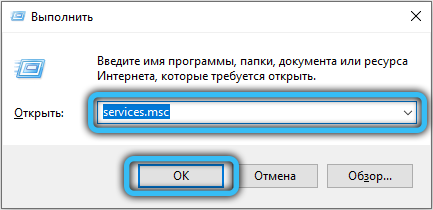
- В прозореца за управление на услуги ще трябва да намерите желания софтуер, след което в неговите свойства, за да изберете опцията „изключена“ и да спрете работата, като натиснете съответния бутон, след това, прилагайки промените, рестартираме компютъра.
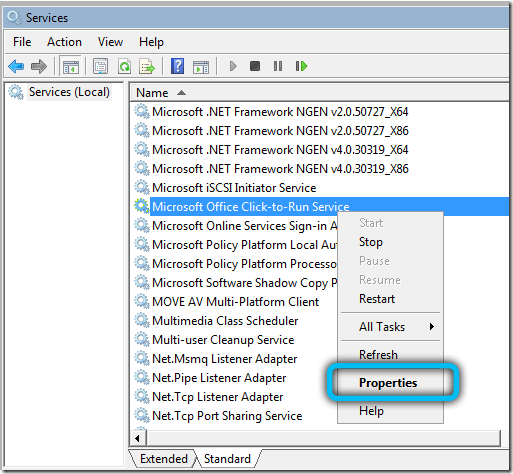
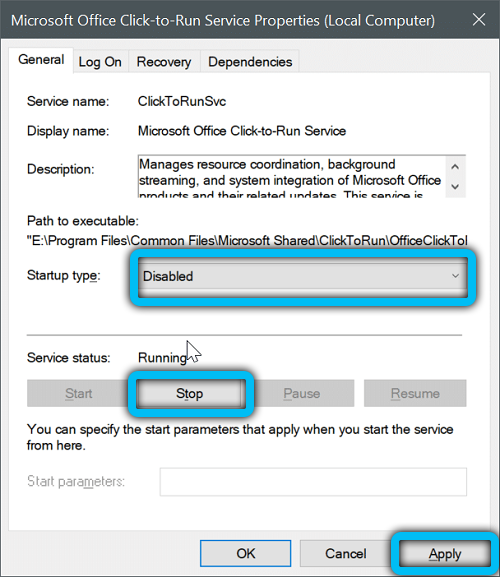
Ако в резултат на спирането на ClickTorunSVC приложението спряхме да работи, в свойствата на услугата ние зададем типа стартиране „ръчно“, така че стартирането на процеса да се случи само със старта на офис програми и Не с Windows.
Изключване в прозореца „Конфигурация на системата“
За изпълнение на задачата:
- Отворете прозореца с помощта на конзолата „Expand“ и Msconfig командите;
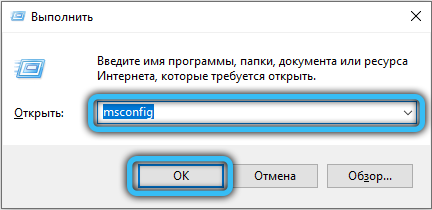
- В прозореца, който се отвори, отиваме в раздела "услуга";
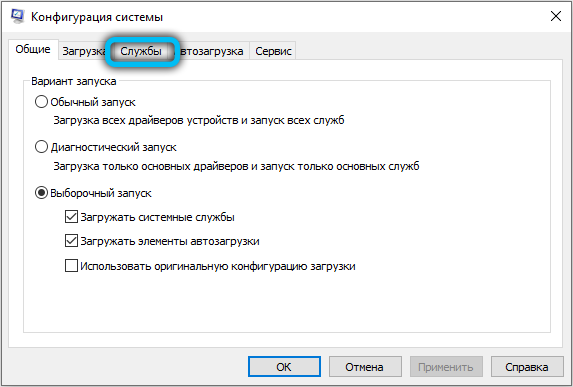
- Намираме в достъпен списък на Microsoft Office „Натиснете и работи“, премахнете полето близо до тази точка и използвайте настройките.
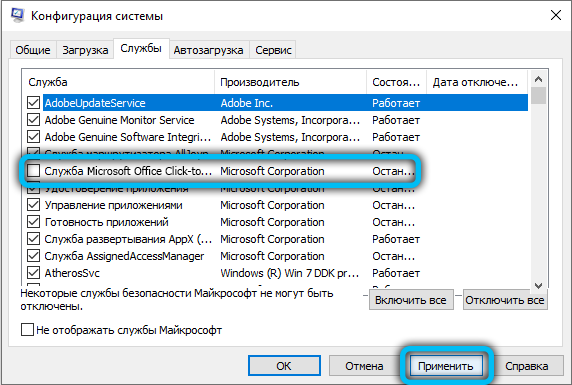
През командния ред
Друг вариант за работа е използването на терминала и съответната команда в него:
- Ние отваряме командния ред от името на администратора, пресичаме контекстното меню „Стартиране“ или получаваме достъп, използвайки прозореца „Изпълнение“ и командата CMD;
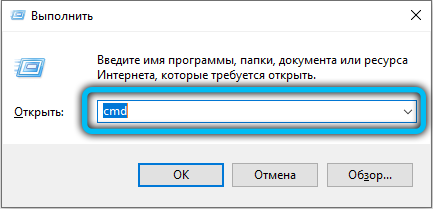
- В терминала, за да изключите процеса, можете да използвате командата SC STOP ClickTorunsVC (след въвеждане на командата, натиснете Enter);

- След това използваме SC Config ClickTorUnsVC start = Disabled (забрана за автоматично включване след началото на Windows);

- Рестартирайте компютъра и проверете дали методът е работил.
Въпреки че всъщност ресурсите се консумират умерено, натоварването се увеличава значително в момента на задачата за търсене и инсталиране на актуализации. Ако инсталирате Microsoft Office без вградена опция за автоматично -нататък, проблемът ще бъде решен сам, така че и вие не трябва да изхвърляте тази опция.
- « Характеристики на използването на купони на Aliexpress
- Начини за възстановяване на вход и парола на Aliexpress »

